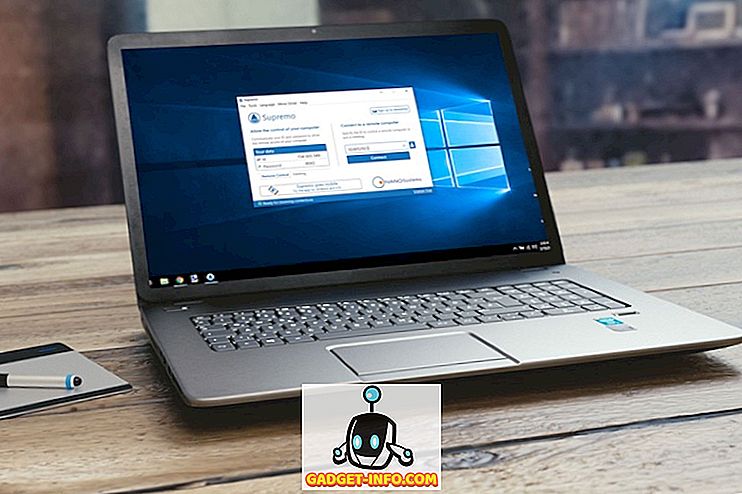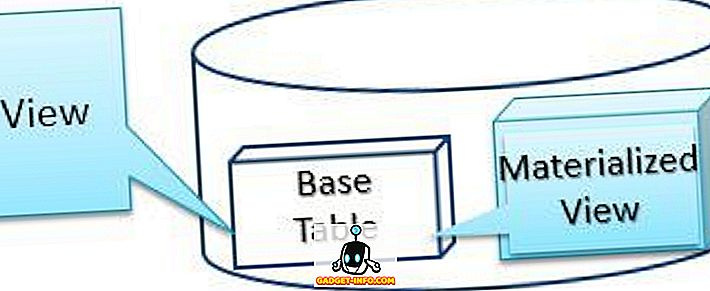Å si at GIFer regner internett sikkert vil ikke være en overstatement. Enten det er sosiale nettverkstjenester, kommenter tråder på nettsteder og blogger, og til og med memes, inneholder omtrent alt en hel masse GIFer. Disse looping, animerte bilder (og videoer) er noe som nesten alle som noen gang har vært på internett, vet om. Med tanke på hvordan populære animerte GIF er, er det ikke overraskende at det finnes utallige GIF-skapersprogrammer, programvare og web-baserte tjenester, noe som gjør det mulig å lage GIFer med alt fra bilder til YouTube-videoer. Og som du kanskje har gjettet nå, har vi kurert en liste over 12 av de beste GIF-makerverktøyene. Disse lar deg ikke bare lage GIF, men også dele dem med andre på sosiale nettverk, i tillegg til å tilby mange andre funksjoner. Psyched? Les videre, fellas!
Online verktøy
1. Lag en GIF
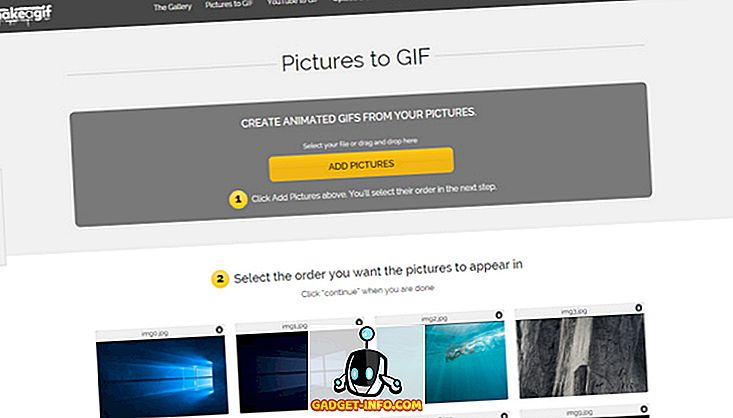
Lag en Gif lar deg lage GIF-er ved hjelp av et mangfoldig utvalg av medier / kilder, for eksempel dine egne opplastede bilder, YouTube-hostede videoer og til og med videoene som er direkte innspilt fra webkameraet ditt. Å lage GIF er enkelt, og du kan angi detaljerte alternativer (f.eks. GIF størrelse, animasjonshastighet), samt legge til tagger. GIFene som er opprettet fra videoer, kan være maksimalt 5 sekunder lang (20 sekunder hvis du oppretter en gratis konto, som også gjør det mulig å fjerne tjenestens vannmerke fra dem, blant annet fordeler).
Det er også verdt å nevne at Gjør en Gifs hjelpetekst angir at kun opptil 20 bilder kan brukes til å lage GIFer; men i testen vår kunne vi lage GIFer med over 50 bilder . Åh, og det har også denne fine Chrome-utvidelsen, noe som gjør det mulig å lage GIFer fra hvor som helst på nettet, raskere. Deretter er det den enorme samlingen av brukeren som sendte GIFer som du kan bruke, og bidra til.
I utgangspunktet, Lag en Gif score med sin evne til å lage GIFer fra forskjellige varierte kilder, og (relativt) bedre lengdegrenser for GIFs. Tjenesten er imidlertid ikke uten dens downers, som inkluderer motstridende (og riktignok utdatert) hjelpetekst og langsomme etableringshastigheter.
Besøk nettsiden
2. Giphy
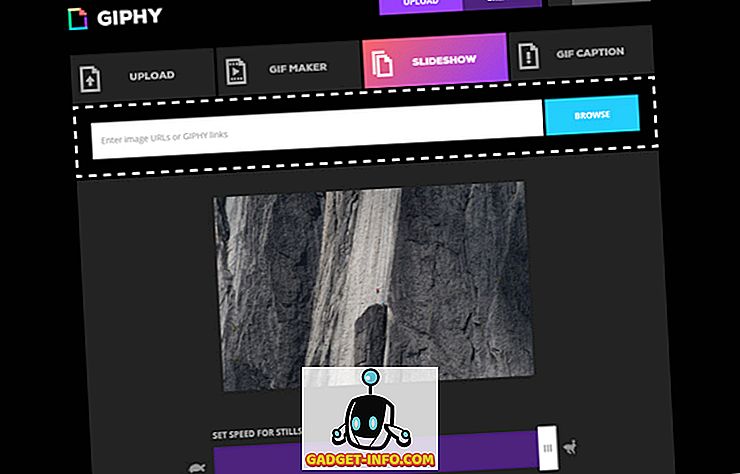
Giphy er en database med søkemotor skreddersydd for GIFs. Et kjent navn når det gjelder GIF, er Giphy vert for reklame (animert GIF) innhold fra store merker, inkludert likeså Pepsi og Calvin Klien, og lar brukerne laste opp sine egne GIFs (og videoklipp). Du kan søke etter GIFer basert på mange kategorier (for eksempel anime, følelser). Så langt som å skape GIFs går, kan Giphy gjøre dem fra begge brukeropplastede bilder, samt å bruke videoinnhold hentet fra videodeling nettsteder som YouTube.
Du kan bruke (nesten) et hvilket som helst antall bilder (og til og med eksisterende GIFer) for opprettelse, så lenge du angir animasjonshastigheten på en måte at den resulterende GIF er maks 15 sekunder lang . De videobaserte GIF-ene kan også ikke være lengre enn 10 sekunder, og det er en størrelse på 100 MB på GIF-filene og filmklippene du kan laste opp. Så det er noe å merke seg.
Og ikke glem å sjekke Giphy Labs, som inkluderer mange morsomme ting (for eksempel Giphy Chrome Extension, Giphy ScreenSavers) som gjør Giphy til å jobbe med mange andre online-tjenester og apps via APIen. For å oppsummere, hvis alt du trenger er et kraftverk online GIF maker verktøy som fokuserer sterkt på sosial deling, og gir deg også mulighet til å finne de nyeste og beste GIFene på omtrent alt tema du kan tenke på, du kommer til å elske Giphy .
Besøk nettsiden
3. Ezgif
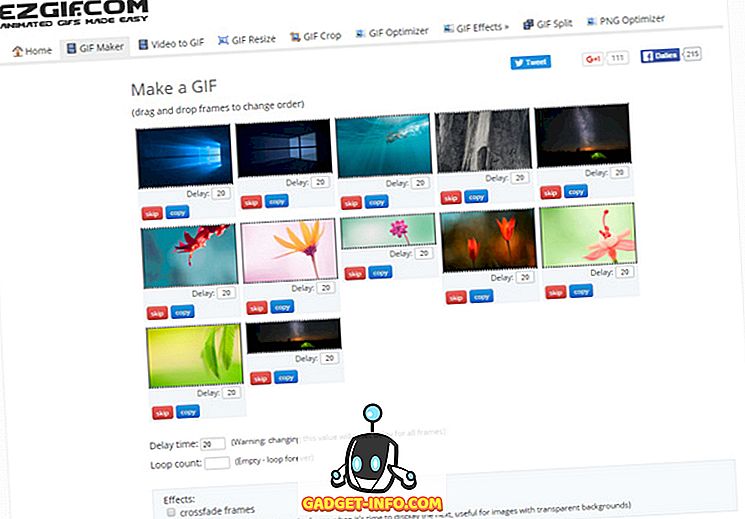
Ezgif er et av de beste online GIF maker verktøyene der ute, men det er mye mer enn det. Det er fordi det egentlig er en samling av GIF-prosesseringsverktøy, som kan brukes til ikke bare å lage GIF, men også bruke grunnleggende redigeringer (f.eks. Avling, re-størrelse, optimalisere via teknikker som fargeduksjon) og splitte og slå sammen flere GIFer.
Ezgif har betydelig god filstørrelse / tellegrenser, og lar deg lage bildebaserte GIF-filer med opptil 400 bilder, med den kombinerte filstørrelsen som er 30 MB . På samme måte, for video-basert GIF-konvertering, er maksimum tillatt størrelse 60 MB, og for å laste opp bilder for redigering, er denne grensen 60 MB . Ezgif er perfekt hvis du er på utkikk etter et komplett online GIF-opprettelsesverktøy. Vær imidlertid oppmerksom på at det ikke kan være vert for bilder, så sørg for at du laster ned GIFene dine når de er behandlet.
Besøk nettsiden
4. GifDeck

SlideShare, eid av LinkedIn, er en uunnværlig kilde til lysbildefremvisninger, på omtrent alle emner som er tenkelige. Og GifDeck lar deg konvertere disse SlideShare lysbildefremvisninger til GIFs . Bare skriv inn SlideShows unike URL, konfigurer parametrene (f.eks. Kvalitet, animasjonsintervall), og GifDeck vil håndtere resten. De opprettede GIF-ene kan lastes ned med ett klikk. GifDeck kan komme i ekstremt praktisk i visse situasjoner, som når du trenger å dele en lysbildefremvisning på sosiale nettverk, eller sende den via e-post. Når det er sagt, GifDeck er ganske grunnleggende, og har heller ingen direkte delingsalternativer.
Besøk nettsiden
5. Imgur
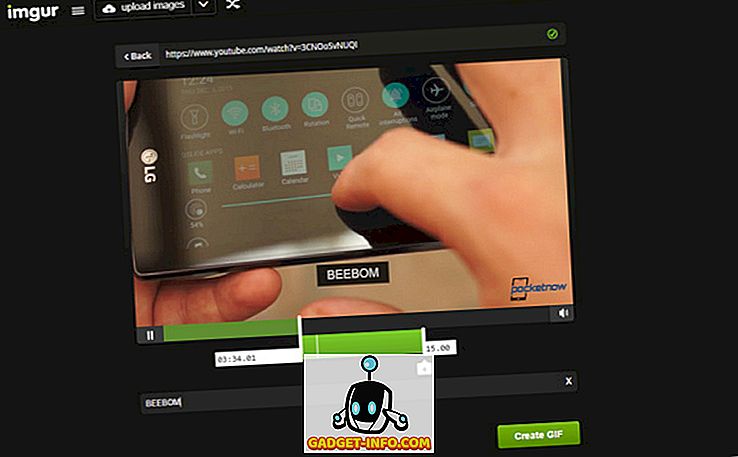
Hvis du tror Imgur bare handler om virusbilder og memes, tenk igjen. Den svært populære bildedeling / hosting-nettsiden (og det er mange flere som den) inneholder også en fin funksjonalitet (passende navn Video til GIF) for å konvertere videoer fra mange populære online kilder (f.eks. Facebook, YouTube) til animerte GIF-filer opp til et maksimum med 15 sekunder i lengde. Alt du trenger å gjøre er å spesifisere videoens URL (maks. Grense 1 GB), sammen med 15 sekunders vindu, og Imgur Video til GIF vil ta det derfra. Annet enn det, kan du også laste opp dine egne GIFer ( opptil 200 MB ), og store GIF-filer konverteres automatisk til Imgurs eget GIFV- format.
For de som bare trenger rask 15 sekunders video GIF-opprettelse, og også ønsker å laste opp / dele store GIF-filer, har Imgur (Video til GIF) dekket deg.
Besøk nettsiden
6. Gifs
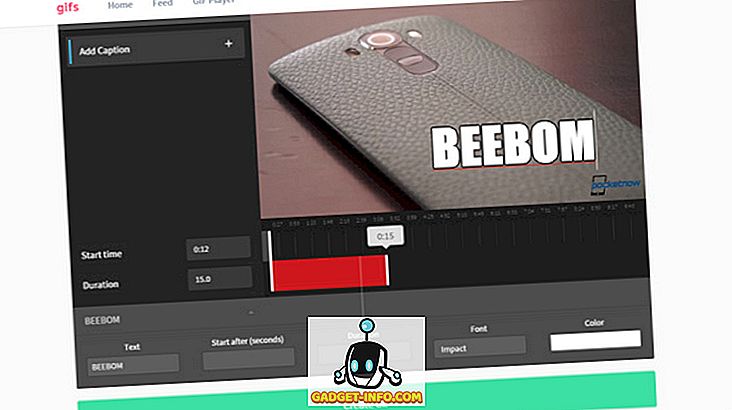
Binging på alle slags YouTube-videoer er en favoritt tidsfordriv av mange. Og det er tider når man kommer over en morsom YouTube-video som man føler seg, ville ha vært bra delbart materiale, om bare det var en GIF. Hvis du er en del av partiet, må du ta en titt på Gifs. Det er et enkelt nettbasert verktøy, sentrert rundt å skape 15 sekunders looping, animerte GIFer fra YouTube-videoer .
Alt du trenger er videoens URL, og du kan angi 15 sekunders videoparti som skal konverteres til en GIF. En unik ting er at du kan legge til forskjellige sosiale medierkoblinger til dine GIF, slik at de vises som overlegg, og gir GIFene en personlig tagg. Og du trenger ikke engang å kopiere og lime inn YouTube-nettadresser igjen og igjen. Bare legg til "gif" før ordet "youtube" i videoens nettadresse, og Gifs vil gjøre hele greien enda raskere. Prøv det, det er virkelig morsomt!
Besøk nettsiden
Skrivebordsprogrammer
1. GIF Animator
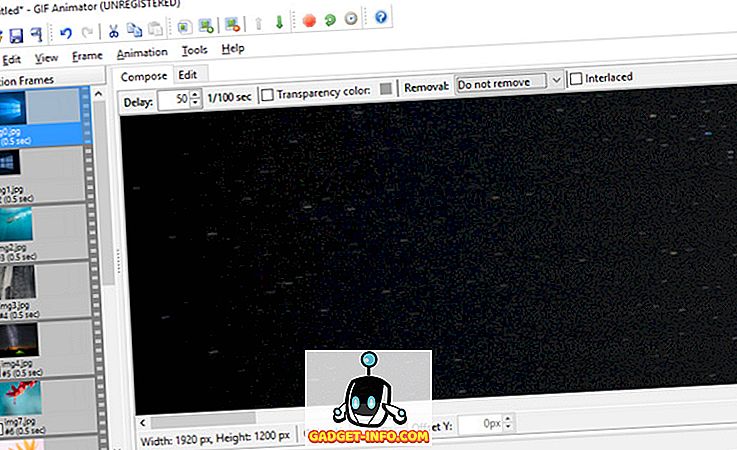
Vil du ha et kraftverk GIF maker verktøy, med alle de fancy konfigurasjonsfunksjonene og alle de andre klokkene og plystre? Ta en titt på GIF Animator, da den passer perfekt til regningen. I hovedsak er GIF Animator ikke ment for uformell GIF-opprettelse, men brukssaker inkluderer profesjonelle bruksscenarier, for eksempel bruk av GIFs for e-postadresser og nettstedbannere. GIF Animator gjør det mulig å lage animerte GIFer fra bunnen av, ved hjelp av både bilder og videoer.
Du kan angi avanserte alternativer som forsinkelse, sløyfetall, gjennomsiktighet, komprimeringskvalitet og mye mer. Det er også et innebygd bilderedigeringsprogram, og GIF-er kan videre optimaliseres for å ta opp mindre plass. GIF Animator støtter nesten alle populære formater for kildebilder, og de opprettede GIF-ene kan til og med lagres som AVI-filer. I et nøtteskall er GIF Animator mer egnet til profesjonell GIF-opprettelse, og det er veldig mye verdt prisen.
Plattform tilgjengelighet: Windows 10, 8, 7, Vista og XP (Download)
Pris: Betalt lisens kostnader $ 49, 95, Gratis prøveversjon tilgjengelig
2. Giffing Tool
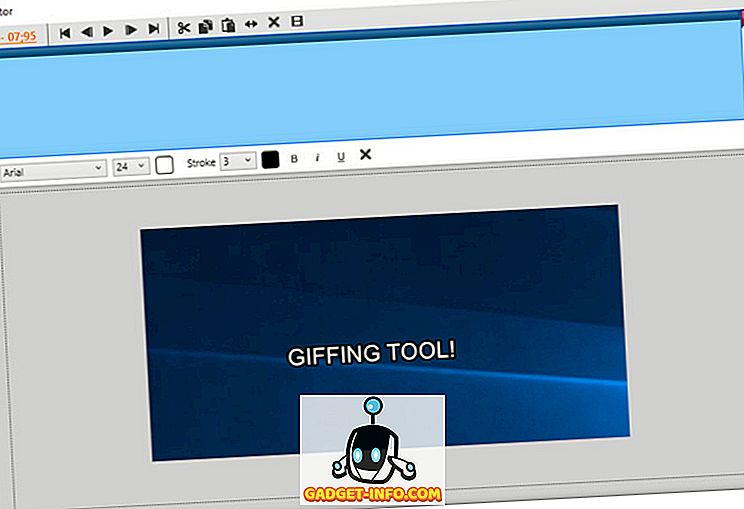
Giffing Tool er en solid GIF Creator applikasjon som kan skryte av et anstendig sett med funksjoner. Det er sant at det ikke kan skape bildebaserte GIF-filer, men den bærbare appen fungerer feilfritt når det gjelder å lage kort varighet ( 5-10 sekunder anbefales) GIFer fra innholdet som vises på skjermen, som også kan inkludere andre GIF-er. Bare angi området som skal spilles inn, og trykk Start-knappen. Etter innspilling kan programmets kraftige editor brukes til å gjøre alt fra granulær ramme redigering (f.eks. Omvendt, trim) via tidslinjevisningen, for å legge til spesielle effekter som gråskala.
Det er til og med flere kvalitetsinnstillinger (f.eks. Lavt, middels) som du kan velge mellom, og kan redigere eksisterende GIFer opptil 50 MB i størrelse. GIFene kan også lagres i det webvennlige WEBM-formatet. Etter vår mening er dette perfekt for de som finner mange alternativer i den tidligere diskuterte GIF-animatoren litt forvirrende.
Plattform tilgjengelighet: Windows 10, 8, 7, Vista og XP (Download)
Pris: Gratis, Kan støttes med et valgfritt (betal det du føler for) kjøp
3. Giphy Capture

Giphy tilbyr apps for Android og iOS, men de lar deg bare søke etter GIFer og dele dem. Det tilbyr imidlertid en GIF maker app for Mac-kalt GIF Capture. Å lage en GIF med Giphy Maker er ganske bris, da det lar deg lage GIF på bare noen få klikk . Du kan bare åpne appen, målrette søkeren på videoen og voila! Det er gjort. Også, det lar deg redigere GIFene også, du kan angi løkken, legge til bildetekster og mer. Når du er ferdig, lar appen deg lagre GIF-filer til Giphy eller dele dem via sosiale nettverk eller e-post.
Mens Giphy Capture-appen ikke er så avansert som andre alternativer på listen, fungerer den på grunn av sin enkelhet og brukervennlighet. I tillegg er det den eneste anstendige GIF-appen vi kan finne for Mac. Så, du må gjøre med det hvis du er en Mac-bruker.
Plattform Tilgjengelighet: MacOS (Download)
Pris: Gratis
iPhone Apps
1. Giflab
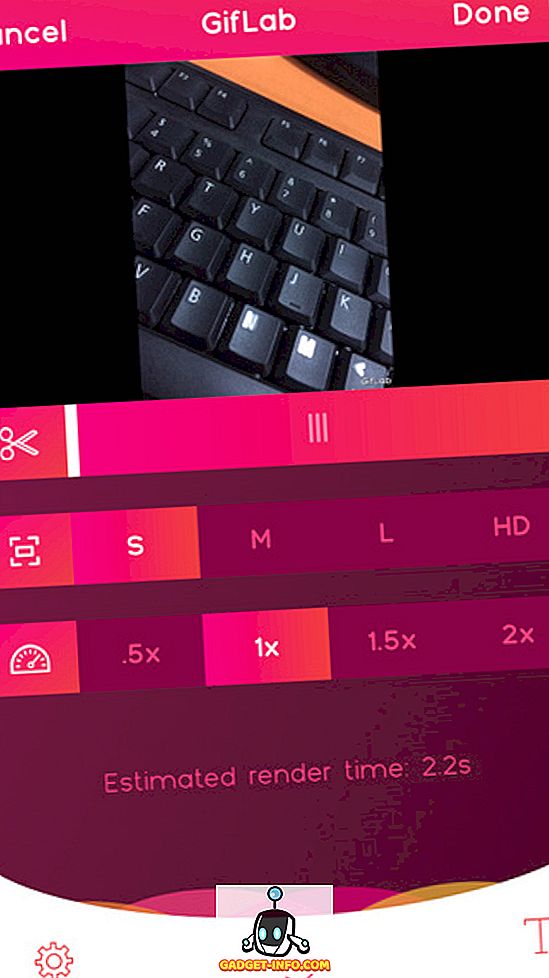
Ønsker du noe for iPhone som kan transformere videoer til solide utseende GIFs om noen få sekunder? Gjør deg selv en tjeneste og få Giflab. Den brukervennlige appen tar en trinnvis tilnærming for å lage GIF, og kan gjøre det ved å bruke begge videoene som er lagret på enheten, så vel som de som er registrert via appen. Videoene kan være maksimalt 15 sekunder lang, og kan tweaked via Giflabs redigeringsalternativer . Du kan trimme deler av videoen via en praktisk tidslinjeskifter, og endre også parametere som kvalitet (f.eks. Små, mellomstore, store og HD) og animasjonshastighet (fra 0, 5x til 2x).
Undertekster støttes også, sammen med en pen samling av skrifter. Til slutt kan de opprettede GIFene lagres i galleriet, eller deles med mange tjenester som Gfycat, og til og med via e-post. Men selv med alt det, kan Giflab ikke lage GIFs fra bilder, noe som er litt av en bummer.
Installer: (Gratis)
2. Live GIF

En av de mest imponerende (men ikke akkurat nye) funksjonene til iPhone 6s og iPhone 6s Plus, er enhetens mulighet til å ta opp Live Photos, som egentlig er bilder med en veldig kort animasjon. Og hvis du noen gang har ønsket å slå dine levende bilder til GIF, Live GIF er det du trenger. Det er riktig! Live GIF kan konvertere Live Photos til både GIFs og korte videoer, som deretter kan redigeres via tredjeparts GIF- og videoredigeringsprogrammer eller -apper. Selv om det i seg selv ikke virker som mye, kan denne appen være veldig nyttig når du vil sende over ett eller flere av dine Live-bilder til vennene dine, som ikke har den nyeste iPhone.
Installer: ($ 1, 99)
3. Bevegelsestilbud
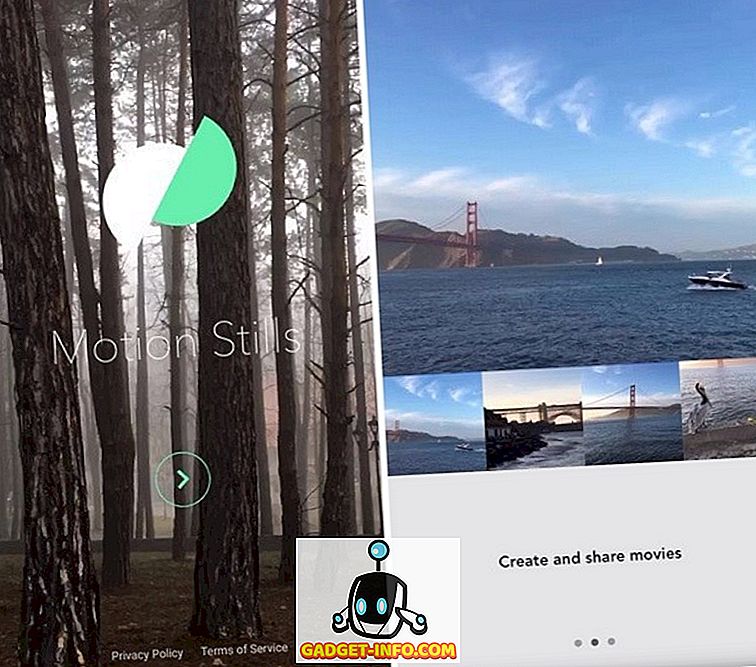
Google har nylig sluppet Motion Stills-appen for iOS som, for eksempel Live GIF, lar deg enkelt konvertere iPhones Live-bilder til GIF-er. Appen skaper ikke bare GIF-filer fra Live Photos, det stabiliserer også bildene dine og lar deg lage filmer ut av dine Live-bilder. Sammen med det, lar appen deg velge GIF-kvalitet og hastigheten der klippene gjentas. Vel, vi har allerede snakket lenge om Motion Stills-appen i en detaljert artikkel, så du bør sjekke det ut for å vite mer om det.
Installer: (Gratis)
Android Apps
1. Gif meg! Kamera
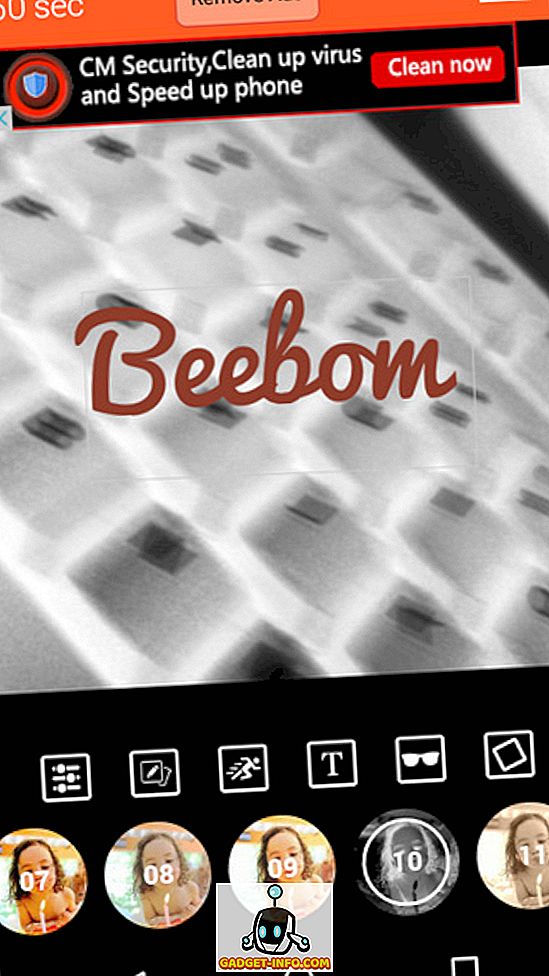
Ekstremt godt laget og chock full av godhet, Gif Me! Kamera er en av de beste måtene å opprette GIFer på Android-enheten din. Den kan brukes til å lage GIFer fra både bildene og videoene som er lagret i enheten, og kan også konvertere videoer direkte innspilt fra enhetens kamera (maksimalt 14 sekunder ) til GIF-er. Du kan legge til en hel masse filtre til de animerte GIF-ene, og også legge dem over med teksttekster (ved hjelp av en av de mange tilgjengelige skrifttyper), klistremerker, rammekanter og hva som ikke.
Det er også omfattende kontroller for å endre animasjonshastigheten, og når en gang er opprettet, kan utgangen lagres på enheten. Men det som virkelig gir Gif Me! Kamera kanten er evnen til å lage stoppbevegelser og time-lapse- videoer, noe som gir noen virkelig flotte GIF-filer.
Installer: (Gratis)
2. Gif Rediger Maker Video
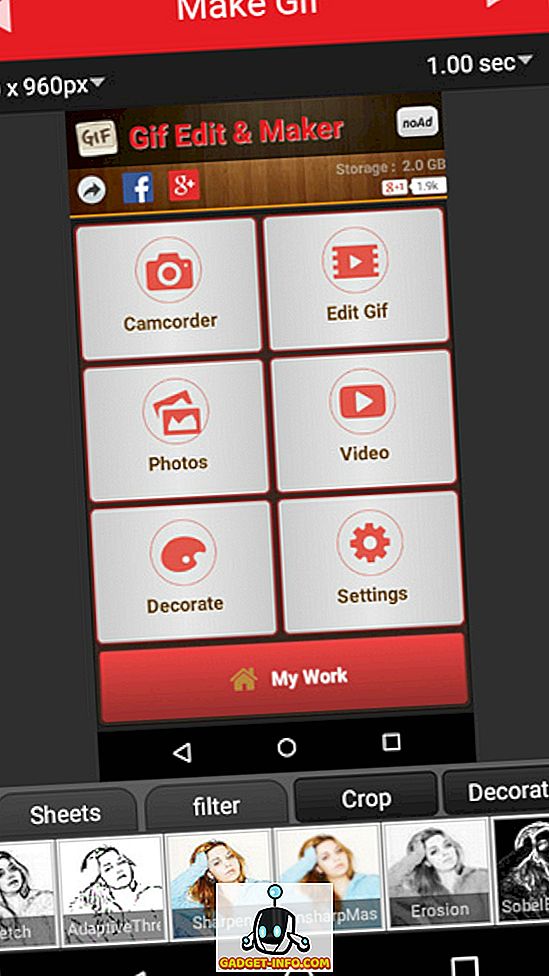
Leter du etter et dyktig GIF-makerverktøy for Android-enheten din? Se ikke lenger enn Gif Edit Maker Video. Den brukervennlige appen vil få deg til å lage animerte GIF-filer fra både bilder og videoer i en jiffy. Du kan også redigere eksisterende GIF, og også konvertere korte videoer som er tatt opp fra enhetens kamera til GIF-er. Appen leveres med alle mulige grunnleggende redigeringsalternativer (f.eks. Avling, re-arrangere rammer), en håndfull bildefiltre (f.eks. Sepia), og har muligheten til å finjustere alt fra kvalitet til animasjonsforsinkelse.
Dessuten kan du til og med sette inn GIFer i bilder . I summering fungerer Gif Edit Maker Video ganske bra for hva det er, og tilbyr en morsom måte å lage GIFer på mens du er på farten.
Installer: (Gratis)
Klar til å prøve disse GIF Creator-appene og verktøyene?
GIF-verktøyene og -appene som er diskutert ovenfor, gjør et raskt arbeid for å snu bilder og videoer til looping, animerte GIF-filer som Internett er så gal om. Og det faktum at disse kan brukes til å lage GIFer på mobile enheter, datamaskiner og til og med i nettlesere, gjør ting enda morsommere. Ta dem alle for et snurr, og la oss få vite hvilken (e) du liker best i kommentarene nedenfor.